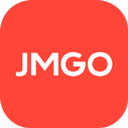
坚果控是一款卓越的投屏软件,允许用户与坚果投影设备进行连接,从而实现更高效的多屏互动管理。该软件为用户提供优质的投影服务,使得在线连接坚果投影变得轻而易举,带来更便捷的控制体验。用户在使用时需要配合智能投影仪,可以放心地进行设置,享受更加高效的投屏服务。
1. 启动软件并完成注册与登录后,在“爱机”页面中选择“连接设备”。
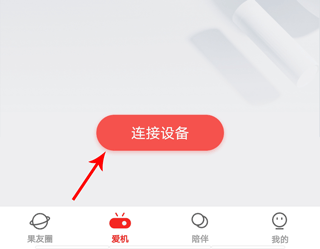
2. 通过设备搜索功能,点击所需设备完成连接。
注意:请确保手机和投影仪连接到同一WiFi网络。
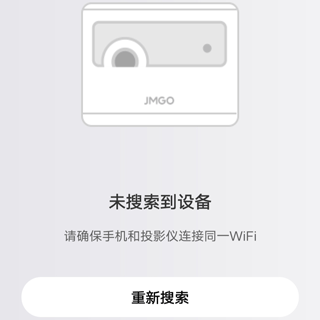
3. 你也可以通过输入IP地址或扫描二维码来完成连接。
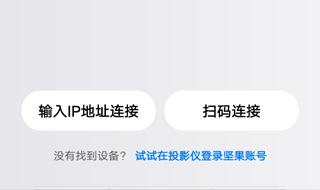
1. 调整G1和幕布/墙壁之间的距离,直到画面变得清晰;
2. 在G1的USB接口插入鼠标(可以是有线或无线);
3. 进入坚果桌面的设置,连接WiFi(点击WiFi密码输入框会弹出虚拟键盘);这一过程并未结束,因为你仍需调焦——调焦是为了改变投影画面的大小(防止模糊)。
4. 在手机上下载并安装“坚果控”APP,此版本支持调焦(目前仅限安卓版本使用)。
5. 打开坚果控,点击顶部状态栏下方的小字“未连接设备”,连接手中的G1设备(设备名称为MiniMax,即我们的G1)。
1. 在坚果控界面,点击底部的“果友圈”选项。
2. 在顶部菜单栏中选择圈子进行查看。
1. 提供传统遥控器所有功能,包括方向键、确认键、返回键等。
2. 支持将来自手机、平板等设备的内容投射到坚果投影仪,方便用户分享照片、视频或进行商务演示。
3. 用户可以通过手机屏幕上的虚拟触控板操作坚果投影设备,体验随心的操作流程。